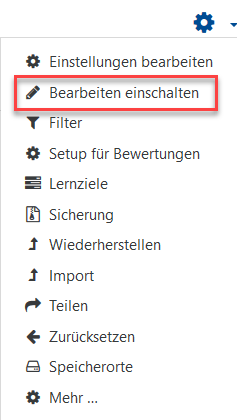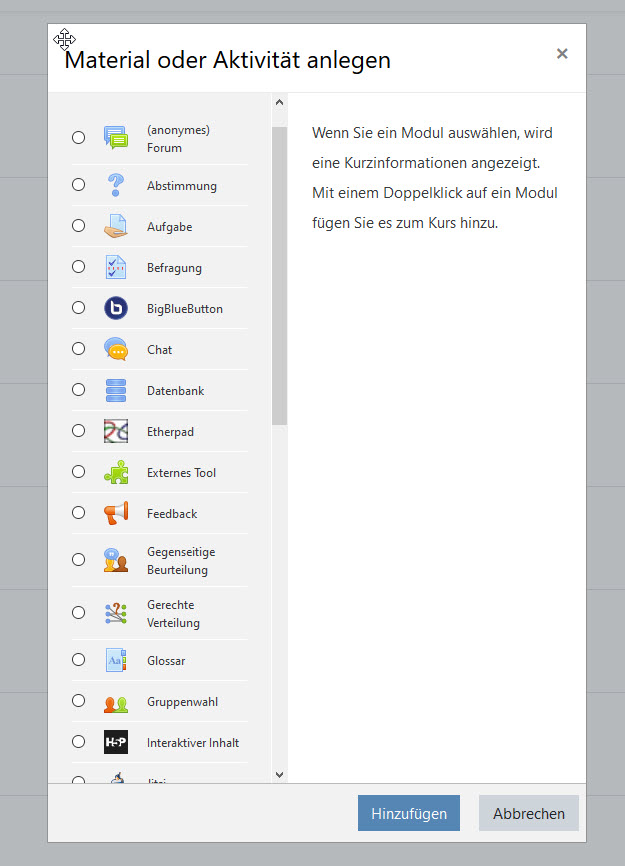Aktivitäten anlegen: Unterschied zwischen den Versionen
Zur Navigation springen
Zur Suche springen
Keine Bearbeitungszusammenfassung |
Keine Bearbeitungszusammenfassung |
||
| (Eine dazwischenliegende Version desselben Benutzers wird nicht angezeigt) | |||
| Zeile 3: | Zeile 3: | ||
'''Neues Design:''' Oben rechts im Kursraum auf das Zahnrad und dann "Bearbeiten einschalten".<br /> | '''Neues Design:''' Oben rechts im Kursraum auf das Zahnrad und dann "Bearbeiten einschalten".<br /> | ||
[[Datei:Kb_aktivität2.png | none]] | |||
[[Datei:Kb_aktivitäät.png | none]] | |||
Danach finden Sie am Ende jedes Abschnitts (Thema) in Ihrem Raum die Schaltfläche "Material oder Aktivität anlegen". Klicken Sie auf die Schaltfläche öffnet sich ein Menü in dem alle Aktivitäten und Materialien die Ihnen zur Verfügung stehen angezeigt werde. Wählen Sie die gewünschte Aktivität aus und klicken Sie auf "Hinzufügen". | Danach finden Sie am Ende jedes Abschnitts (Thema) in Ihrem Raum die Schaltfläche "Material oder Aktivität anlegen". Klicken Sie auf die Schaltfläche öffnet sich ein Menü in dem alle Aktivitäten und Materialien die Ihnen zur Verfügung stehen angezeigt werde. Wählen Sie die gewünschte Aktivität aus und klicken Sie auf "Hinzufügen". | ||
Aktuelle Version vom 3. Juli 2020, 09:25 Uhr
In Ihrem Moodlekursraum können Sie Aktvitäten (auch Lernaktivität genannt) hinzufügen. Dafür müssen Sie zunächst "Bearbeiten einschalten".
Neues Design: Oben rechts im Kursraum auf das Zahnrad und dann "Bearbeiten einschalten".
Danach finden Sie am Ende jedes Abschnitts (Thema) in Ihrem Raum die Schaltfläche "Material oder Aktivität anlegen". Klicken Sie auf die Schaltfläche öffnet sich ein Menü in dem alle Aktivitäten und Materialien die Ihnen zur Verfügung stehen angezeigt werde. Wählen Sie die gewünschte Aktivität aus und klicken Sie auf "Hinzufügen".
Hinweise
Hier finden Sie eine Einsteigs-Moodleanleitung: